Calibre — программа для конвертации, поиска и хранения электронных книг
Программа Calibre предназначена для работы с электронными книгами. С помощью программы Calibre можно конвертировать электронные документы из одного формата в другой, создать библиотеку и хранить в ней книги, искать, просматривать электронные документы, копировать электронные книги на мобильные устройства.
Бесплатная программа Calibre e-book management поддерживает работу с операционными системами Windows, Mac OS X и Linux. Разработчиком программы Calibre является Ковид Гойал.
Скачать программу Calibre можно с официального сайта программы. Программа работает на русском языке.
Установка программы на компьютер, не вызовет у вас затруднений. При установке программы необходимо выбрать место для размещения библиотеки электронных книг.
Диск, который будет выбран для библиотеки, должен иметь достаточное количество свободного места. Большая библиотека с электронными книгами может занимать довольно большой объем на диске. Это необходимо учитывать при выборе места размещения вашей библиотеки.
После завершения установки программы на компьютер, следует перейти к настройкам и использованию программы Calibre.
Как пользоваться Calibre
После запуска программы Calibre открывается окно «Calibre». В верхней части окна программы расположено меню с кнопками для управления программой.
Работа с программой Calibre начинается с кнопки «Добавить книги». В программу следует добавить книги для создания электронной библиотеки, и для начала использования программы.
Ниже панели меню располагается поле «Поиск» для быстрого поиска книг в библиотеке. После ввода названия произведения, потребуется нажать на кнопку «Пуск!», или по-другому, нажать для этого на клавиатуре на кнопку «Enter». Рядом с полем поиска, расположена кнопка для сброса быстрого поиска.
Электронные книги, в библиотеку, можно добавлять поодиночке, выбирая отдельные электронные книги в открывшемся окне Проводника.
Если нажать на стрелку рядом с кнопкой Добавить книги», то из контекстного меню можно выбрать нужный вариант добавления книг в библиотеку.
В программе Calibre можно настроить автоматическое добавление электронных книг в создаваемую библиотеку.
Основным режимом добавления книг в библиотеку является групповое добавление книг из выбранных директорий. Программа будет копировать книги, и выбранные электронные книги будут добавляться в библиотеку.
Добавленные в библиотеку книги, будут отражены в виде списка. По каждой книге, добавленной в библиотеку, можно просмотреть ее данные — «Название», «Автор(ы)», «Дата» добавления в библиотеку, «Размер (МБ)», «Оценка», «Теги», «Серия».
Электронные книги, добавленные в библиотеку, копируются из места их первоначального размещения.
После запуска программы, вы увидите, что в библиотеку уже добавлена одна книга — инструкция по использованию программы Calibre на английском языке.
После того, как я добавил электронную книгу в библиотеку, она попала в список книг библиотеки. В правом боковом поле отображается информация о добавленной электронной книге. Здесь отображается изображение обложки (если такое изображение есть), формат книги, серия, теги, месторасположение книги в библиотеке, и ее краткое описание (если такое описание уже имеется).
Следующая кнопка «Редактировать метаданные» позволяет упорядочить использование библиотеки с помощью тегов. Электронным книгам присваиваются определенные теги, например, по жанрам, для более удобного использования библиотеки.
Вы можете самостоятельно добавлять теги к книгам, которые их не имеют, или редактировать уже присвоенные книгам теги.
Для редактирования метаданных книги необходимо нажать на книгу правой кнопкой мыши, и в контекстном меню выбрать нужный вариант действий — «Редактировать метаданные» => «Редактировать метаданные индивидуально».
После этого откроется окно «Редактирование метаданных», для редактирования метаданных выбранной электронной книги. В этом окне вы можете поменять метаданные электронной книги, добавить новые теги, удалить уже имеющиеся, добавить свое описание к книге, или оставить свой комментарий.
Используя кнопки «Предыдущая» и «Следующая», в нижней части окна, можно перемещаться между книгами, которые были добавлены в библиотеку. После изменений метаданных нужно нажать на кнопку «ОК».
При нажатии правой кнопкой мыши по книге, открывается контекстное меню. С помощью контекстного меню можно совершать с книгой определенные действия, например, удалить книгу из библиотеки.
В программе Calibre можно просматривать добавленные в библиотеку книги. Для этого необходимо нажать на кнопку «Просмотр». После этого откроется окно программы E-book Viewer, которая устанавливается вместе с программой Calibre.
«Просмотрщик электронных книг» позволяет просматривать или читать книги из библиотеки. На вертикальной правой панели расположены кнопки для управления «Просмотрщиком электронных книг», с помощью которых можно будет управлять этим процессом.
Программа просмотрщик открывает книги не всех форматов, которые поддерживает программа Calibre. Не поддерживаемые просмотрщиком форматы, открываются с помощью программ установленных в вашей операционной системе, для просмотра файлов конкретного формата.
Конвертер Calibre
В программе Calibre существует возможность конвертирования электронных книг в различные форматы, для дальнейшего просмотра на устройствах для чтения книг.
Программа Calibre поддерживает такие входные форматы для конвертации:
- CBZ, CBR, CBC, CHM, EPUB, FB2, HTMLZ, PDB, PDF, PML, PRC, LIT, LRF, MOBI, ODT, RB, RTF, TCR, TXT, TXTZ, DOCX, AZW3, SNB, ZIP.
Выходные форматы, в которых сохраняются файлы после конвертации:
- EPUB, FB2, OEB, PDB, PDF, PMLZ, LIT, LRF, MOBI, RB, RTF, TCR, TXT, TXTZ, DOCX, AZW3, SNB, ZIP.
Для конвертирования электронной книги, если ее нет в библиотеке, в главном окне программы Calibre, нужно нажать на кнопку «Добавить книги». Затем следует выделить книгу или книги, которые нужно будет конвертировать в другой формат.
На этом примере, будет конвертирована книга «Васко да Гама» из серии «Жизнь замечательных людей». Далее необходимо нажать на кнопку «Преобразовать книги».
В окне «Преобразовать», необходимо выбрать «Формат вывода», на этом примере — формат «EPUB». В этом окне можно сделать свои дополнительные настройки, в частности, если это необходимо, изменить метаданные книги. Затем следует нажать на кнопку «ОК».
После этого, начинается процесс конвертирования книги в другой формат. Вы можете видеть этот процесс в фоновом режиме в правом нижнем углу программы Calibre.
Электронная книга «Васко да Гама», в формате «FB2», была конвертирована в формат «EPUB». Вы можете открыть книгу в «Просмотрщике электронных книг», если нажмете на ссылку «EPUB» в пункте «Форматы».
«Просмотрщик электронных книг» открыл конвертированную в новый формат электронную книгу.
Для просмотра книги, если книга была конвертирована в разные форматы, программа Calibre будет выводить информацию как об одной книге. Для просмотра книги в нужном формате, необходимо будет выбрать требуемый формат.
Программа Calibre поддерживает конвертирование форматов «PDF» и «DjVu», но, конвертировать файлы этих форматов, скорее всего, не получится. Удачно может завершиться конвертирование файлов только совсем маленького размера.
Другие настройки в программе Calibre
С помощью программы Calibre можно покупать и скачивать электронные книги, с помощью встроенного в программу веб-сервера.
Для этого необходимо нажать на кнопку «Загрузить книги». В открывшемся окне «Скачать книги» вам будет нужно ввести какие-нибудь данные о требуемой книге: название, автора или ключевые слова, а затем нажать на кнопку «Искать».
После этого будет осуществлен поиск по магазинам из списка в левой колонке окна программы. По итогам поиска вам следует выбрать нужную книгу и кликнуть по ней. Далее произойдет перенаправление вас на сайт магазина, для покупки выбранной книги.
Программа Calibre позволяет производить загрузку ленты новостей. Для этого следует нажать на кнопку «Собрать новости». Открывается окно «Загрузка новостей по расписанию», в котором нужно выбрать источники новостей на русском языке.
После выбора источника новостей потребуется настроить расписание для загрузки информации с помощью программы Calibre. Информация будет загружена и сохранена в программе, в виде электронной книги.
После подключения к компьютеру внешнего устройства, в программе Calibre появятся две новые кнопки: «Отправить в устройство» и «Устройство». С помощью этих кнопок происходит перенос электронных книг в устройства для чтения книг, или на другие мобильные устройства.
Выводы статьи
Программа Calibre позволяет создать библиотеку для хранения электронных книг, производить конвертирование книг в другие форматы, а также переносить электронные книги из библиотеки на мобильные устройства, предназначенные для чтения электронных книг.
- Print Friendly & PDF — сохранить веб-страницу в PDF в удобном для чтения виде
- Sumatra PDF — бесплатный просмотрщик PDF
- STDU Viewer — просмотр и чтение электронных книг и документов
- Hamster Free Ebook Converter для конвертирования книг в другие форматы
- ICE Book Reader Pro — программа для чтения книг на компьютере
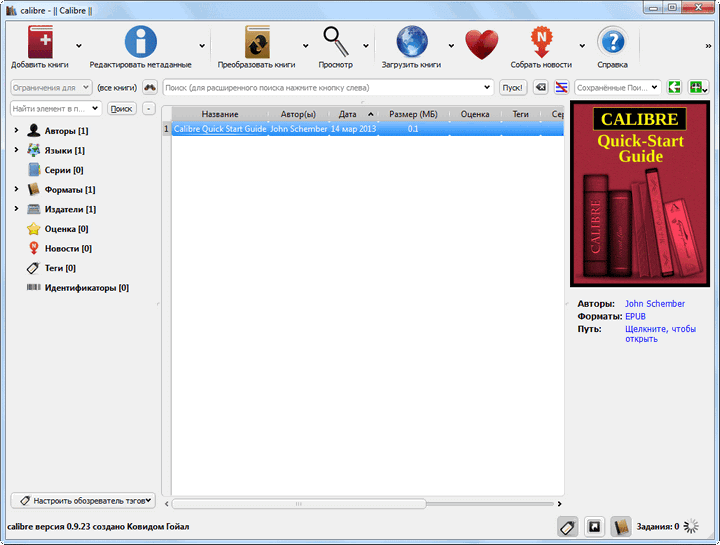
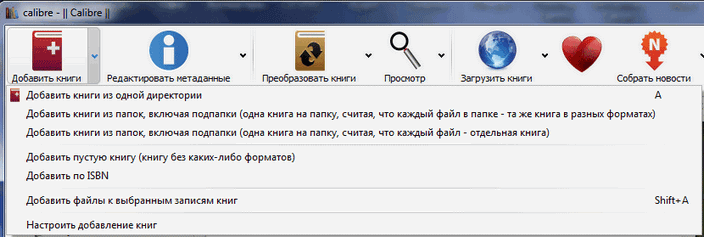
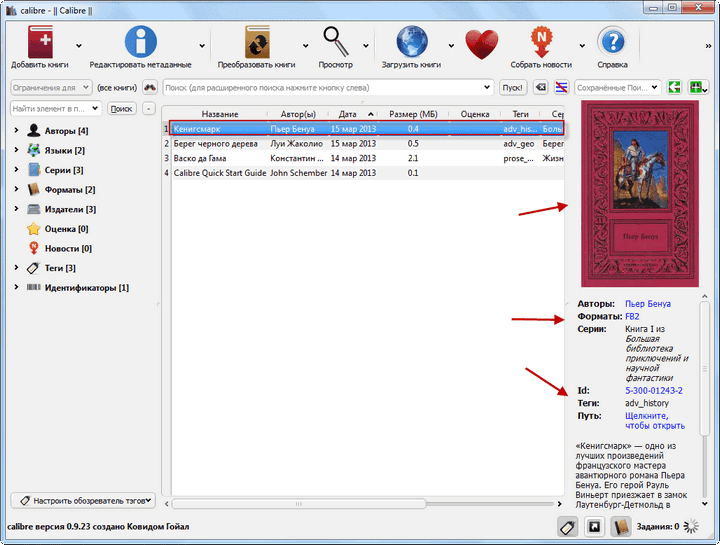
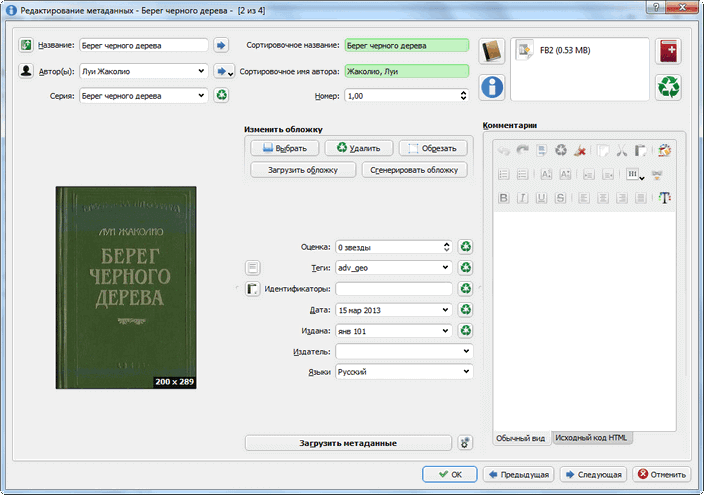
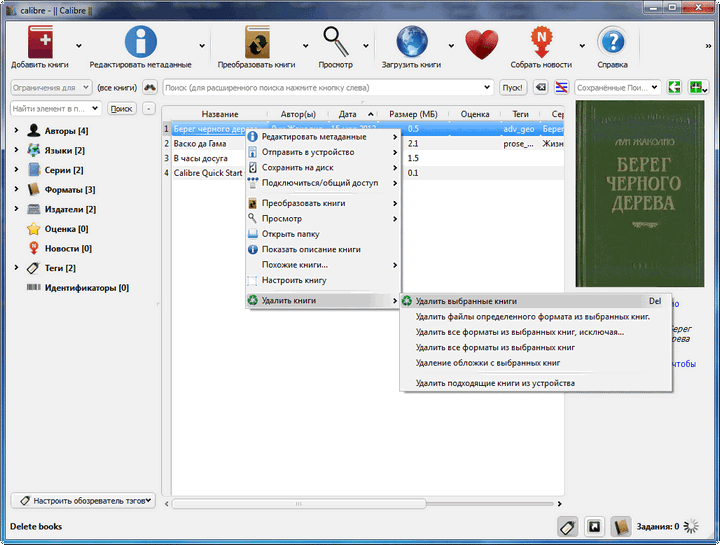
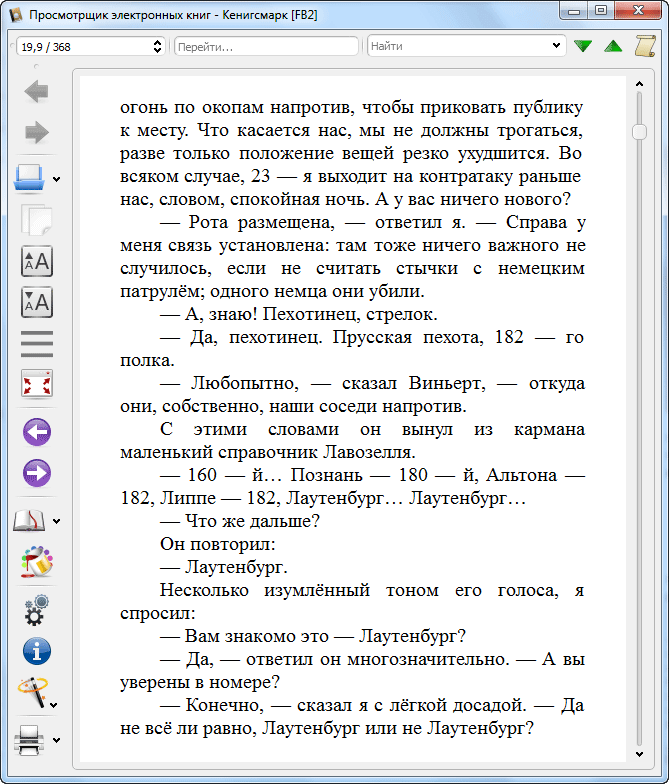
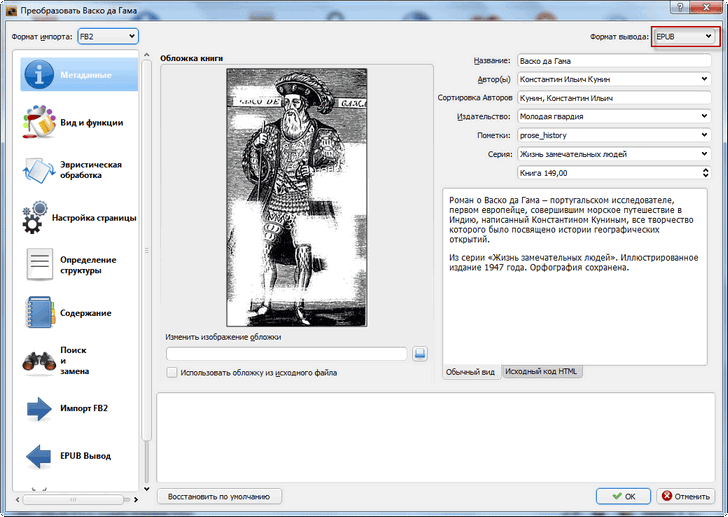
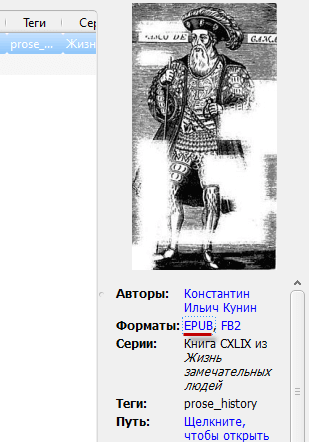
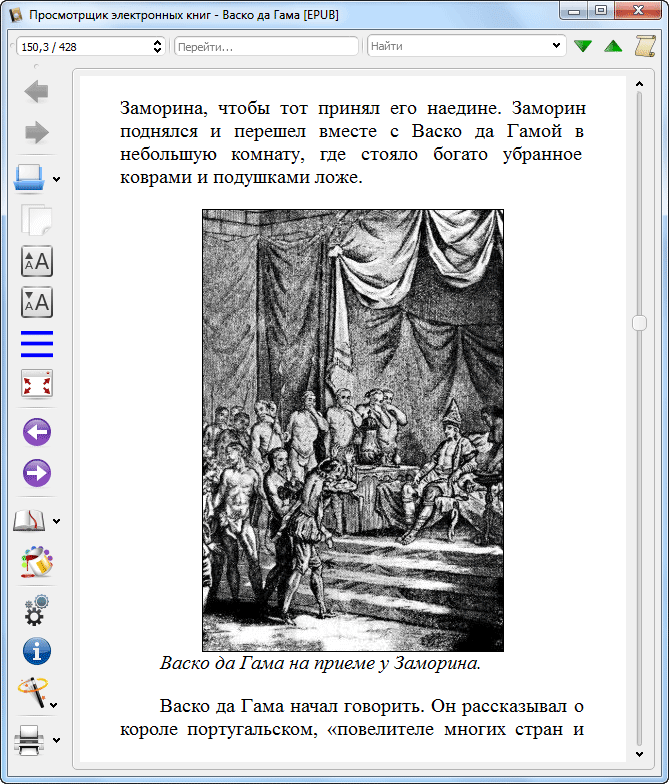
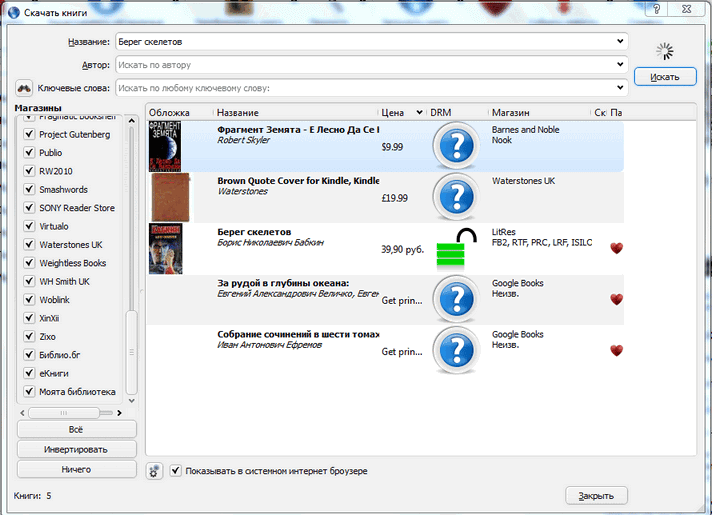
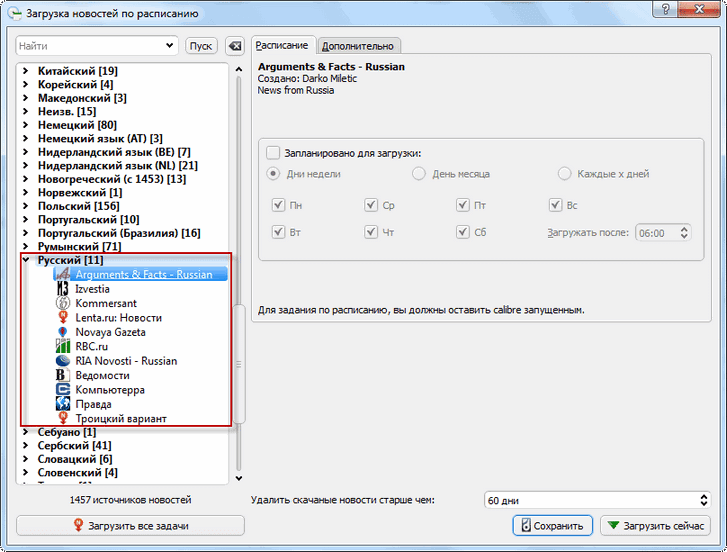
Очень полезно! Обязательно ознакомлю мужа со статьей, он много книг скачивает и, по-моему, уже в них запутался. Спасибо за информацию!
Правильно, Галина. Пусть наведет порядок.
Василий, спасибо за . Вообще хочу сказать по СЕКРЕТУ ВСЕМ читателям блога vellisa.ru — как-то раз я общалась с Василием по скайпу и была использована функция демонстрации экрана, некоторые обсуждения предполагали открытие файлов на компьютере Василия.
Какой у него порядок! Все по полочкам! Вернее по папочкам, все подписано! Никаких папок с номером 1 или 2. А как это удобно!
Теперь беру пример с Василия, не ленюсь и навожу марафет и порядок сразу.
Всегда восхищалась людьми, у которых порядок в компьютере на рабочем столе! Я уже сколько раз пыталась привести его в порядок, все равно обрастает со временем! Максимум к чему мне удалось себя приучить — не хранить на рабочем столе папки с документами. Теперь там только ярлыки, а сами документы на дисках
Правильно, Ирина. Так намного удобнее и легче работать. Кроме того, нужно не забывать, что Рабочий стол — это папка, и хранение на нем большого количества файлов замедляет загрузку операционной системы.
Ох, Василий… Какая там скорость загрузки! Просто когда у меня в очередной раз сломался системный блок, то диск-то с информацией переустановили на новый (теперь у меня их два), а все что было на рабочем столе пропало. Вот так вот! После этого-то случая и перестала хранить документы на нем документы, а через ярлык забрасываю сразу в папку.
Правильно, документы лучше хранить не на Рабочем столе, или системном диске, а на другом диске. В случае внезапной переустановки системы, документам ничего не угрожает.
Вообще-то не люблю беспорядок. Но, так же намного удобнее. Рабочий стол не захламлен, папки на дисках очень легко найти по их названиям, при этом экономится много времени.
Спасибо! Нужная вещь! А то у меня тоже книги по всему компьютеру разбросаны, вроде и тематикам раскладывала, а все равно хаос. Нужно будет привести в порядок.
Какая классная программа! У меня книги в определённой папке находятся, но программа даёт много возможностей. Сейчас обязательно скачаю.
У меня 2 вопроса:
1. Можно при загрузке книги с компьютера в эту , потом удалить книгу из папки, в которой она находилась (или она удаляется оттуда автоматически)?
2. Если я хочу скачать книгу по какой-то определённой ссылке, можно это сделать через ?
У меня тоже книги хранятся в папке, а там еще много папок, по разделам.
1. Людмила, потом можешь книгу удалить из папки, где она находилась первоначально. Книга уже будет в программе, в ее библиотеке.
2. Через можно скачать книги только за деньги, с определенных сайтов-магазинов. Это понятно, почему так сделано. Можешь сначала скачать книгу откуда хочешь, а потом добавить ее в библиотеку программы Calibre.
А вот мне эта программа не пригодилась. На компьютере я читаю очень редко, в основном журналы в pdf и djvu — в этом случае пользуюсь программой STDU Viewer, а художественную литературу читаю на электронной книге (она у меня с вай-фай и ОС Андроид). Но конвертер книжек иногда нужен, конечно. На компьютере я использую Hamster Free Ebook Converter — она легкая и удобная.
Пока букридеры есть не у всех, приходится хранить электронные книги на компьютере. Поэтому, наличие такой программы на компьютере не помешает.
Сам пользуюсь этой программой. Очень удобная! Бывает найдёшь книгу например: по ремонту авто. А ни одна программа не может её открыть потому, что она создана в новом формате. А такой программой просто сделал конвертацию в какой нужно формат и читай спокойно.
Уже скачал и пользуюсь, отличная вещь, на компе ее использую в связке с читалкой AllReader, кстати можете и про него написать.
Может когда-нибудь и про AllReader напишу.
Ну раз пошла речь и о других читалках, то можно порекомендовать и ICE Book Reader — она тоже некоторые виды файлов конвертирует и книжки сортирует. Я ею раньше пользовалась, пока е-бук не купила.
Ну надо же, как раз недавно думал о том, как бы раскидать по полочкам мою обширную библиотеку своих электронных книг. Да и еще вопрос был с разными расширениями и как их прочитать. А тут Василий все сразу и сделал!
Класс! Уже скачал. Правда весит все это 50 мегов, ну теперь и скорость скачивания намного шустрая, чем раньше! Все, пошел устанавливать.
Спасибо, Василий!
Максим, надеюсь, что теперь у тебя с библиотекой будет полный порядок.
У меня вопрос: можно ли уже скачанную эл.книгу в exe-формате преобразовать в файл с расширением doc, txt, rtf?
Напрямую не получится преобразовать книгу из exe-файла в другой формат. Это можно сделать только обходными путями. Во многом это будет зависеть от свойств самого файла.
Возможно кто-то сталкивался с проблемой отправки на e-mail? Не могу решить проблему.
Да, не получается отправить книгу на почту. Вначале думал, что какие-то проблемы с кодировкой — книги в ANSI или в UTF-8. Не отправляет даже инструкцию автора.
Василий, спасибо за гайд!
Правда, я сначала начал использовать Calibre, а уж затем искал наткнулся на статью.
Проблема возникла вот в чем: У меня есть библиотека следующей структуры:
// — .pdf
Как в этом случае должно выглядеть регулярное выражение? Нигде не нашел про переменные Calibre
Сергей, нужно нажать на стрелку около кнопки «Добавить книги», а потом в контекстном меню выбрать пункт «Настроить добавление книг». Во вкладке «Добавление» есть ссылка на инструкцию по использованию регулярных выражений на английском языке. Попробуйте перевести ее с помощью электронного переводчика на русский язык.
Василий, в статье лишь описание регулярных выражений. Про переменные ничего толком не описано. Но судя по тестовому разделу на форме не ловит она теги из пути.
Структура: tag1/tag2/author — title.pdf
Сергей, а если попробовать снять флажок, напротив пункта «Считывать метаданные из содержимого файла, а не из его имени». Тогда может быть программа будет считывать метаданные из имени файла.
А там хитро как-то. Либо через диалог, но без подкаталогов, либо с подкаталогами, но без диалога.
И потом, как calibre поймет, что теги находятся в названиях каталогов?
Вот почему и спрашивал про переменные.
А вы попробуйте написать разработчику программы, может он ответит вам, и подскажет как решить эту проблему.
Программа замечательная, особенно интерфейс, все интуитивно понятно, но есть вопрос, имею книги в формате fb2, штатный просмотрщик электронных книг не очень понравился, как сделать открытие книг формата fb2 из программы Calibre, в читалке CoolReader. Заранее спасибо.
Для этого нужно войти в меню «параметры» -> «поведение». В открытом окне, в поле «использовать внутренний вьювер» необходимо будет снять флажок напротив формата FB2, а потом нажать на кнопку «применить». После этого книги в FB2 будут открываться в соответствующей программе, например Cool Reader.
Здравствуйте, Василий. Прошу Вашей помощи в настройке Calibre. Суть проблемы:
При сохранении файла из Calibre на диск, или при отправлении его на устройство метаданные книги «имя» и «фамилия» автора меняются местами. То есть, было Мария Семенова, а становится Семенова Мария.
Соответственно, и сортировка книг в устройстве идёт не по фамилии авторов, а по их именам, что не имеет смысла. Как настроить Калибр, чтоб при передаче книги на устройство, или при сохранении её на диск имя и фамилия автора в метаданных не менялись местами?
Все правильно, фамилия должна быть впереди. По фамилиям и сортируют авторов книг. Мы же ищем, например, «Пушкин», а не «Александр».
Нет, не правильно. Фамилия, разумеется должна быть впереди. Я пытался выше вставить в свой пост HTML теги, но всё это, к сожалению автоматически конвертировалось в обычный текст и, поэтому, стало непонятно.
Фамилия, это «last name». при считывании метаданных из книги она автоматически выносится на первое место и сортировка идёт по фамилиям. А у меня при передаче книг на устройство или сохранении на диск, как «last name» отмечается имя автора, а не фамилия. Оно выносится вперёд и сортировка получается по именам.
На выходе получаю только стандартную обложку. Что делать?
Попробуйте конвертировать в другой формат, чтобы посмотреть получается преобразовать данную книгу или нет. Может быть, объем книги большой и утилита конвертации не справляется с этим процессом.
С другими форматами то же самое. Файл DJVU 7.7 МБ. Это большой?
Да, для книги это считается большой файл. Конвертер, наверное, не справляется.
Попробуйте онлайн сервисы. Сначала конвертируйте DjVu в PDF, а с PDF вам будет легче конвертировать в нужный вам формат.
Подскажите пожалуйста как в Calibre распределить все книги по отдельным папкам или каталогам по нужным мне авторам или темам? У меня получились все книги в одной куче, что очень неудобно.
Как я понимаю, автор программы, принципиально сделал сортировку книг с помощью системы тегов, а не каталогов. Поэтому включите в число тегов названия каталогов и подкаталогов. После этого, может быть, каталогизация книг станет более удобной.
Здравствуйте, на старом компьютере под Windows пользовался программой MyHomeLib. Книги, скаченные с Флибусты занимали 80 Гб на диске. Перешел на Мак, установил Calibre, подгрузил книги (80 Гб) с внешнего диска. При этом размер свободного дискового пространства на Маке уменьшился на 390 Гб. То есть изначально объем места занимаемого книгами увеличился с 80 до 390 Гб. Почему так происходит и каким образом этого можно было избежать? Спасибо.
Вполне возможно, что программа загружает на диск в свою папку изображения из интернета. Так как изображение по своему размеру скорее всего больше, чем книга, то этим можно объяснить такую разницу. Это только мое предположение.
Посмотрите в папках в программы, что там есть, кроме самой книги в соответствующем формате.
База книг скаченных из Флибусты находится в архивных файлах. MyHomeLib работал с такими базами. Скорее всего Calibre при добавлении книг производит их распаковку, в связи с чем многократно возрастает объем занимаемого библиотекой места. Возможно ли добавление в Clibre файлов без их распаковки?
В Calibre можно открыть книги, сохраненные в архиве.
То есть можно загрузить в Calibre архив без распаковки?
Да, я добавил архив в , она его открыла. Проверьте на своем компьютере.
Василий, при добавлении архива в Calibre он распаковывается. Можно ли добавить без распаковки?
Не знаю. Вы попробуйте добавить в определенное количество архивов, а потом сравните разницу, которое они занимают на диске.
Василий, разница получается раза в 2,5.
Попробуйте задать вопрос на форуме (на английском языке):
Можно попробовать задать вопрос на русском:
Здравствуйте, Василий. Скачал. Преобразовал из формата fb2 в формат mobi. Как мне теперь сохранить преобразованную книгу на компьютере (или можно сразу сохранить на электронную читалку)?
В окне программы, под обложкой книги, в «Форматы» будут ссылки на имеющиеся форматы. Нажмите правой кнопкой мыши на MOBI, а в контекстном меню выберите «сохранить формат MOBI на диск».
Василий, огромное спасибо. Если бы вы знали, какую радость доставили мне своей подсказкой.
Василий, а вот у меня не работает в просмотровщике функция двустраничный режим. Кнопка вроде переводит, а режим не изменяется с одностраничного. У всех это не работает?
В настройках «общие» -> «расположение текста в страничном режиме» -> «количество страниц текста для отображения на экране». Выберите две страницы -> «ОК».
Василий, здравствуйте. А в calibre есть возможность отправлять на почту несколько книг одним письмом? Я подключила свой ящик на gmail, выделяю несколько книг, нажимаю Отправить, но каждая отправляется отдельно. Или нужно пользоваться другим почтовым сервером?
Я сам не отправлял книги, возможно, программа отправляет книги по одиночке.
Василий, добрый день. Нужна программа для хранения большого числа документов, статей, книг и поиска по ключевым словам или тегам, поиска по словосочетаниям, чтобы искала конкретные абзацы внутри книг и их можно было копировать, то есть некая база данных. А главное, чтобы добавленные документы можно было вместе с программой скопировать на флешке на другой компьютер без потери имеющихся в ней документов. Что-то посоветуете?
Я думаю, что такой программы, чтобы соответствовала всем вашим требованиям, нет
Как сделать, чтобы название книги и автора на диске прописывались на русском диске.
Я извиняюсь за простой вопрос, а где в Калибре можно выбрать путь для сохранения файла?
Добрый день Василий! Я с Украины, по Вашей ссылке, по установке Calibre, ничего не получилось, Вы не сможете мне помочь.
Перейдите по ссылке, нажмите на одну из картинок: Windows, Portable (переносная версия) или Windows x64 (64-битная версия). На следующей странице нажмите на ссылку «download calibre», программа скачается на компьютер.
Calibre — лучшая программа для создания электронной библиотеки. Особенно радует поддержка плагинов. Кому интересно, посмотрите, нашел хорошую подборку: